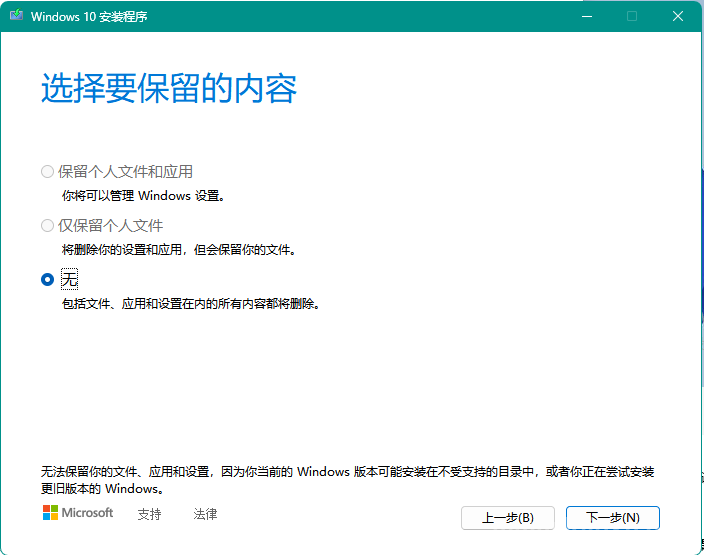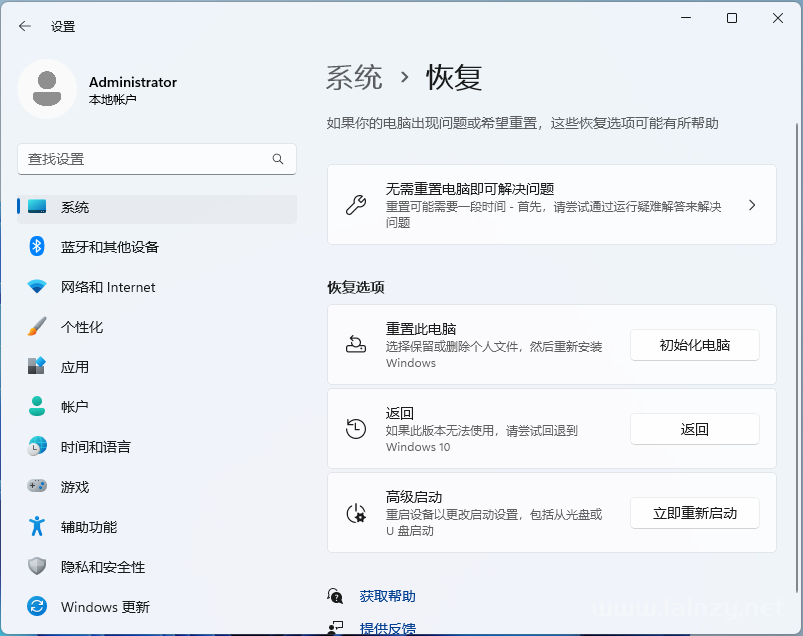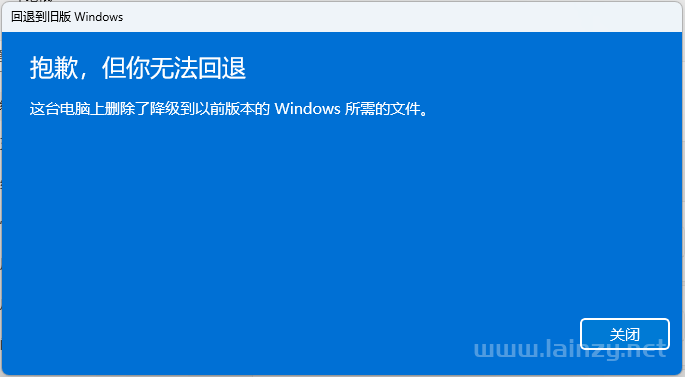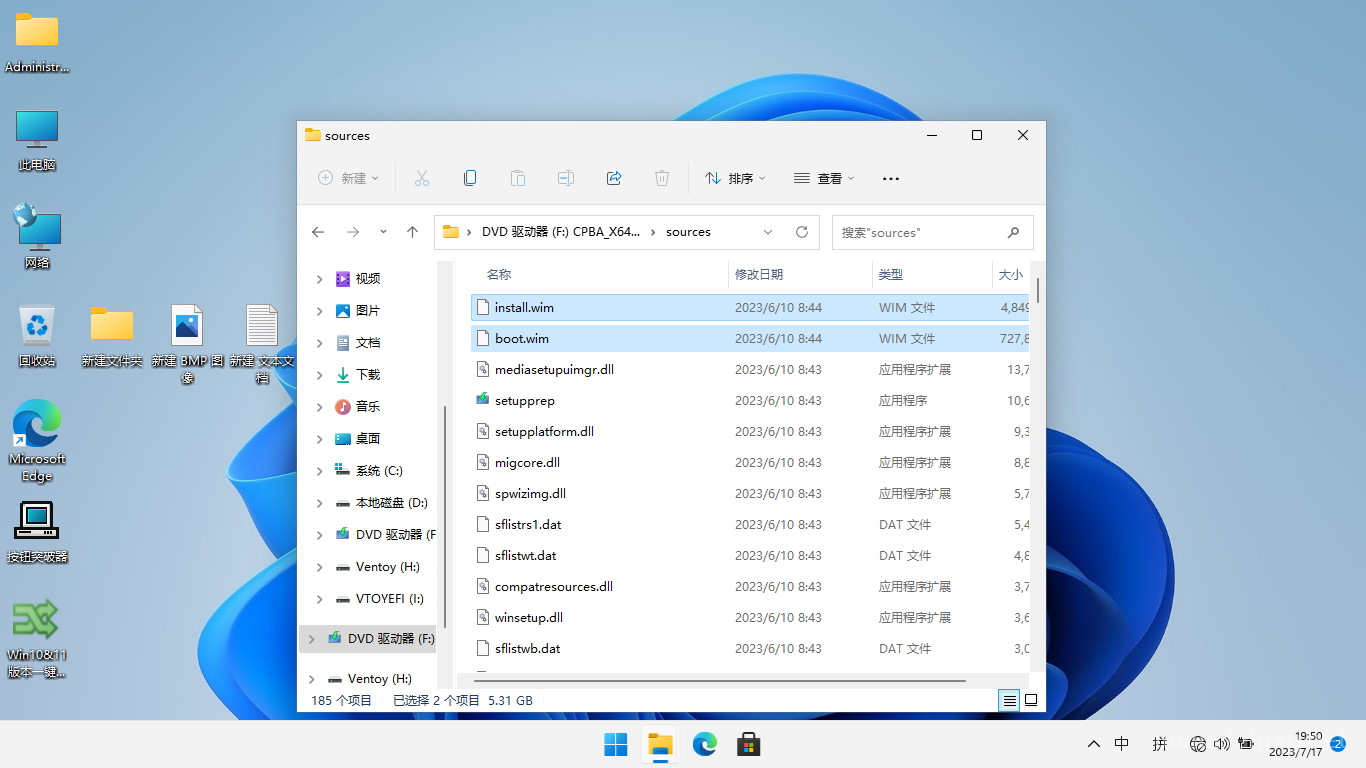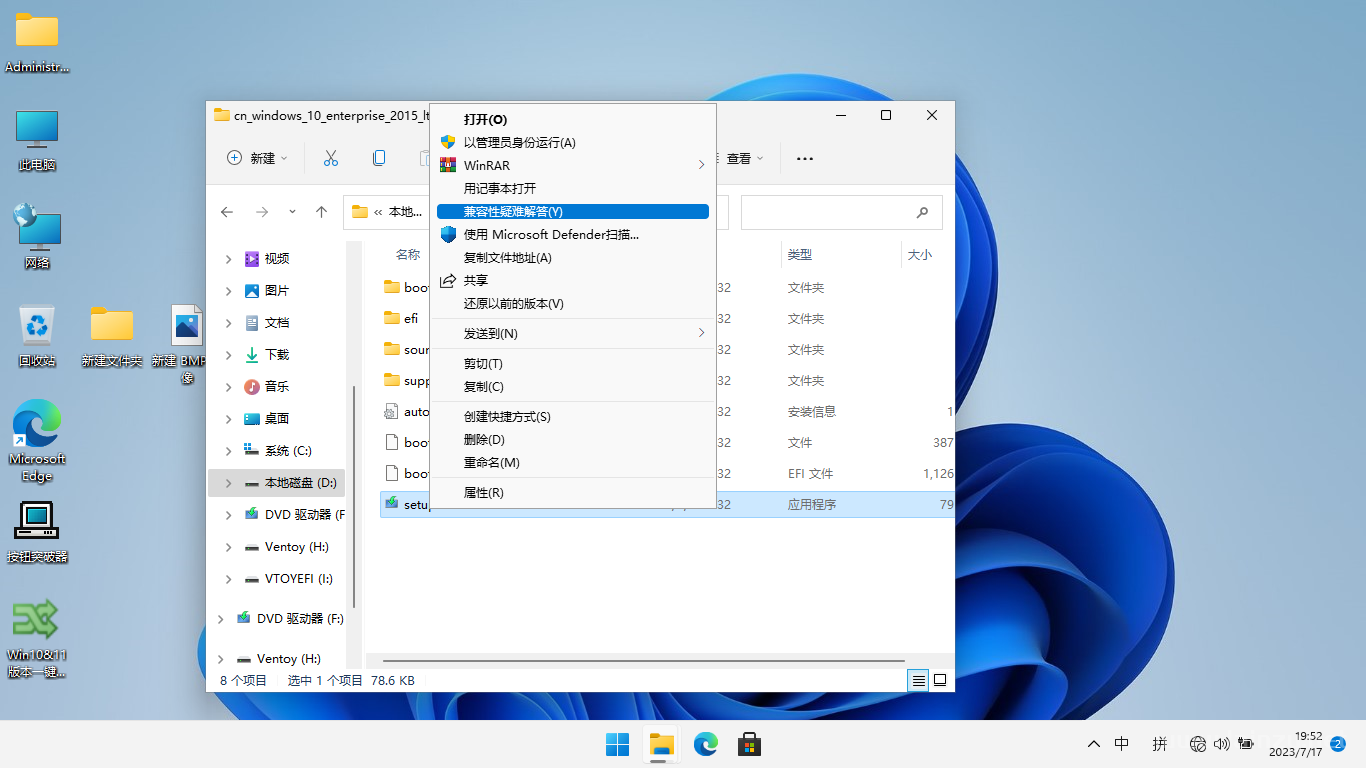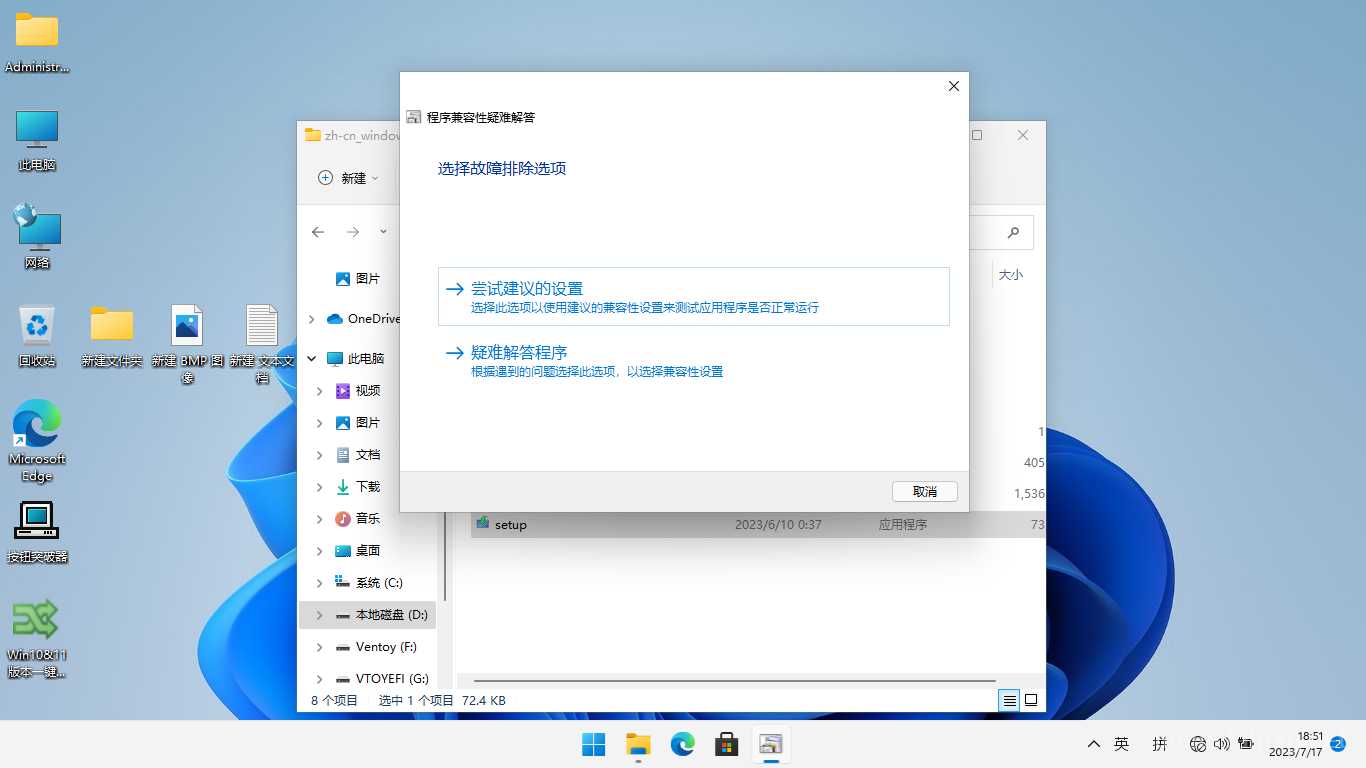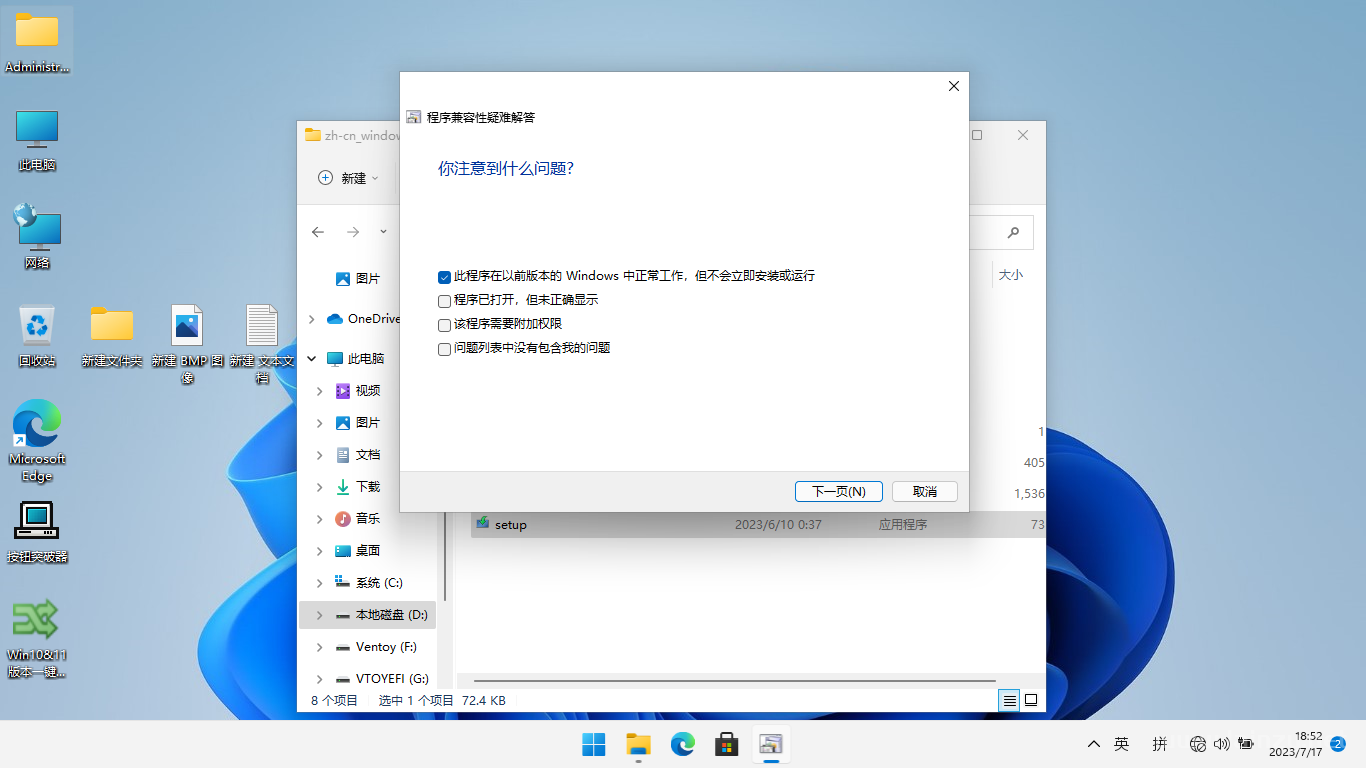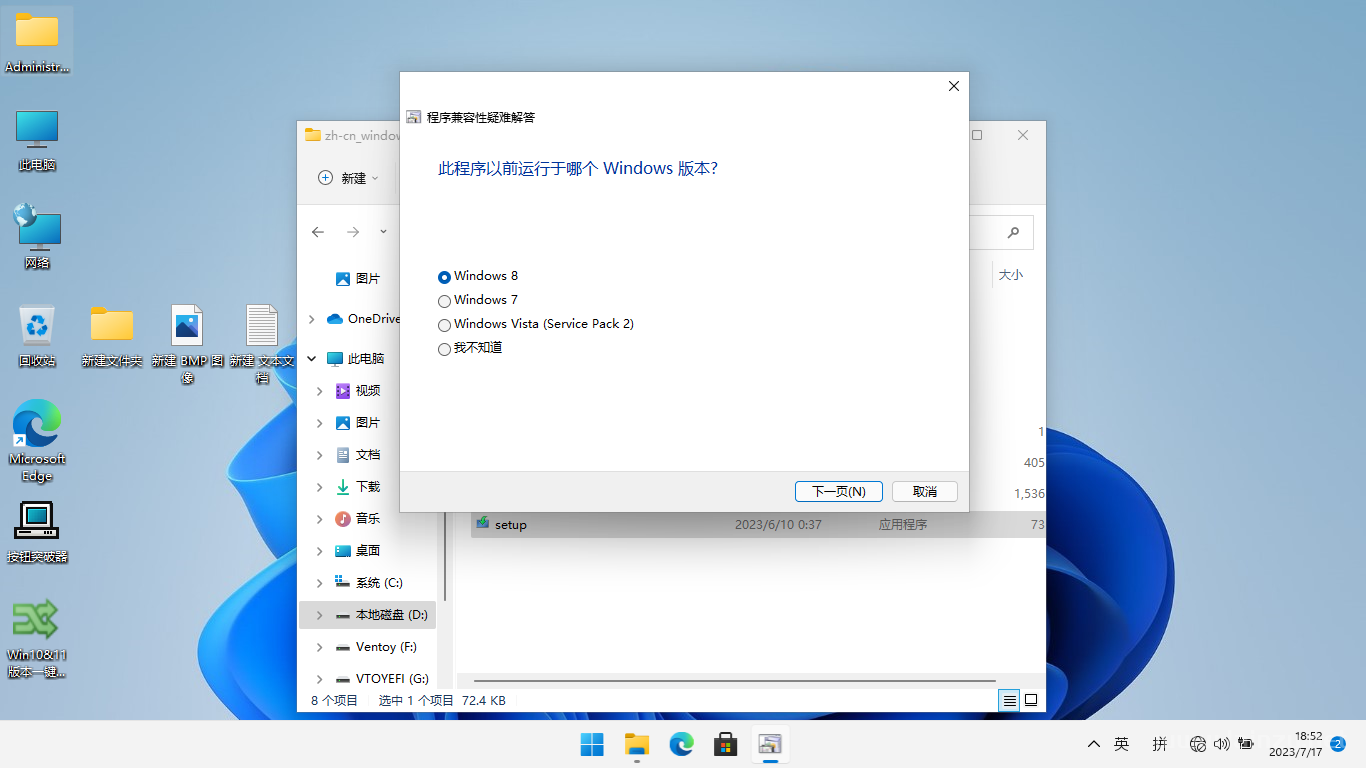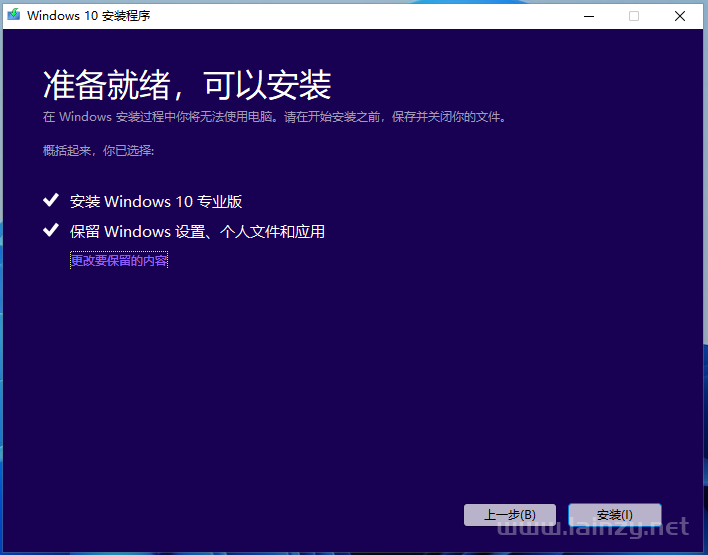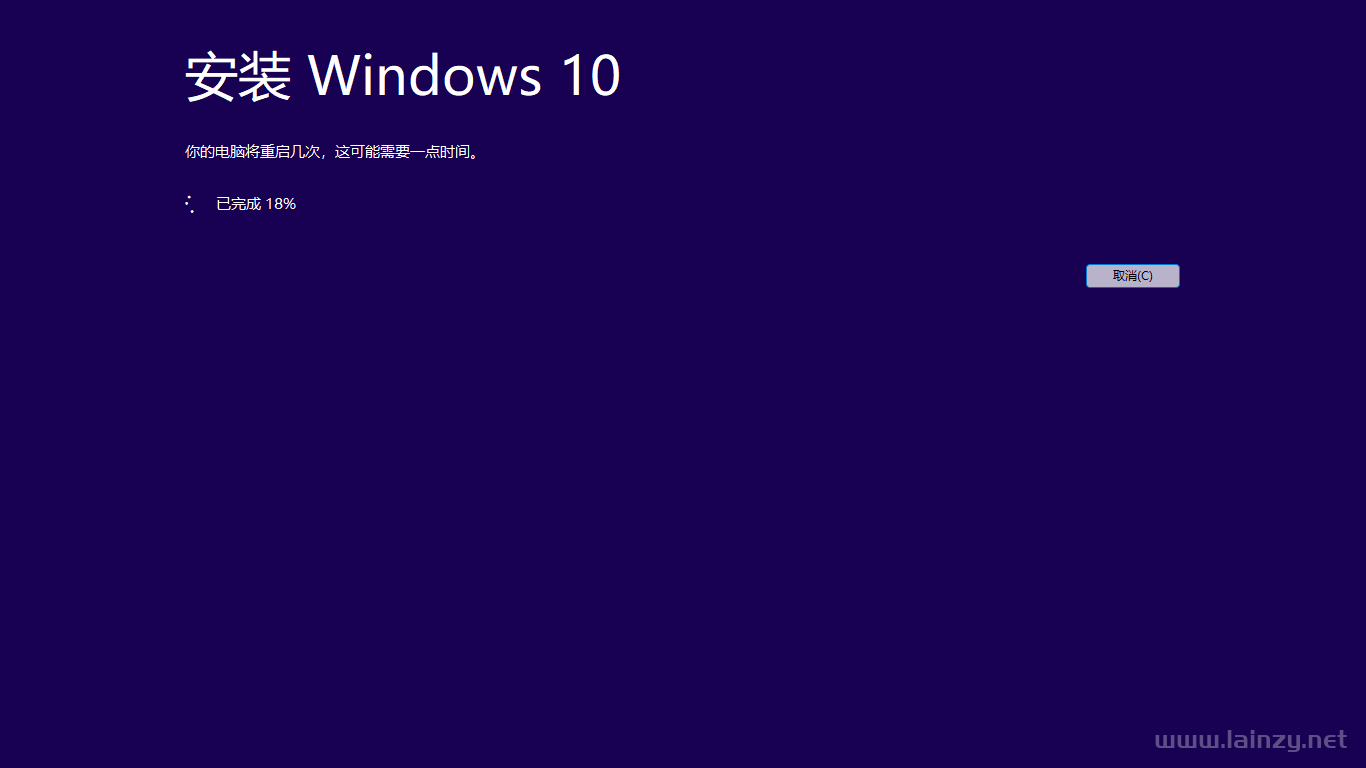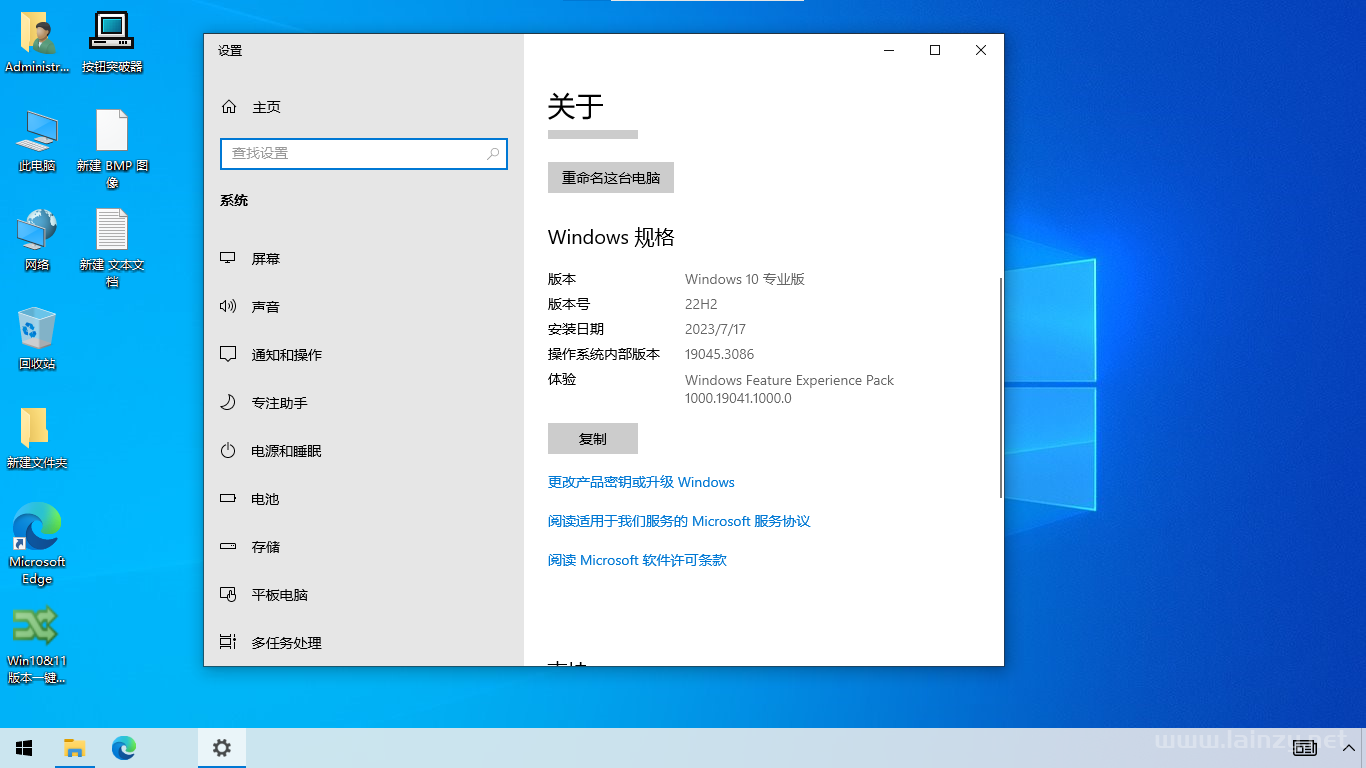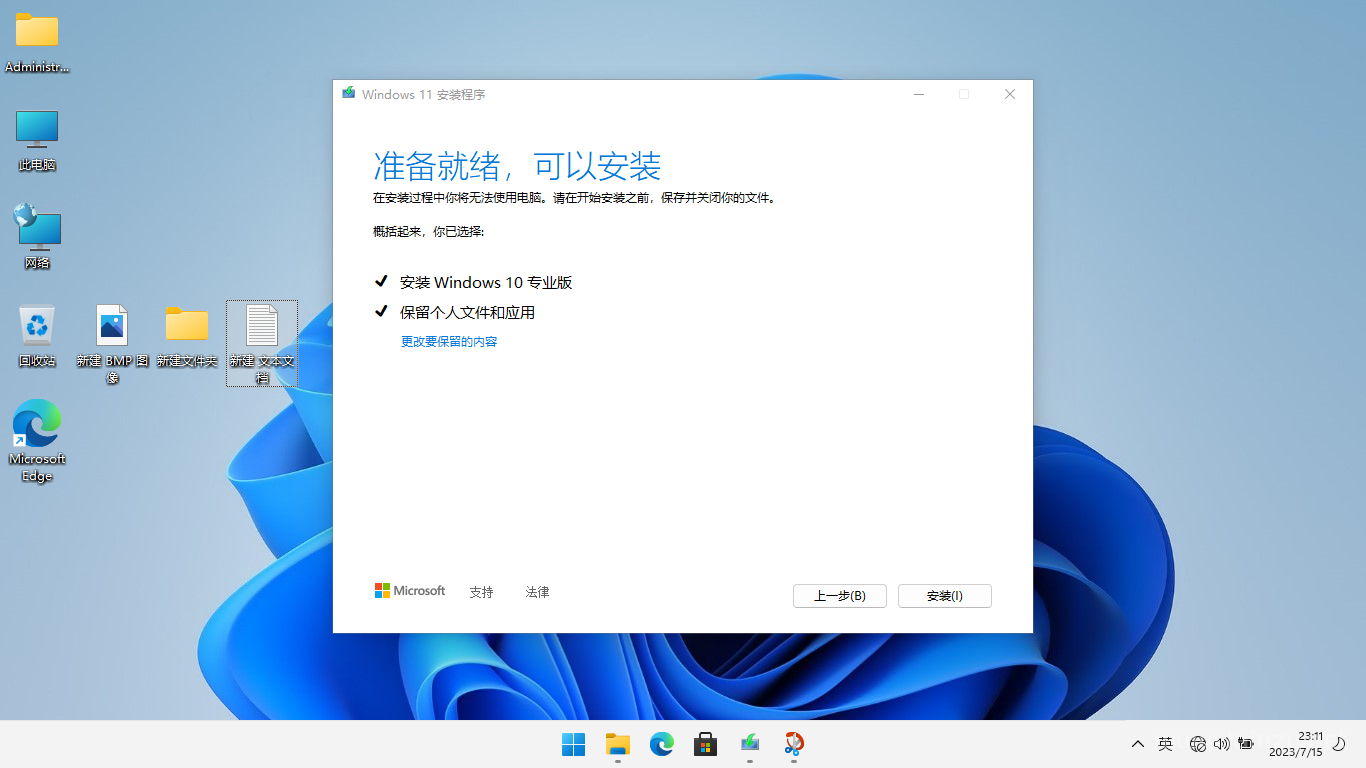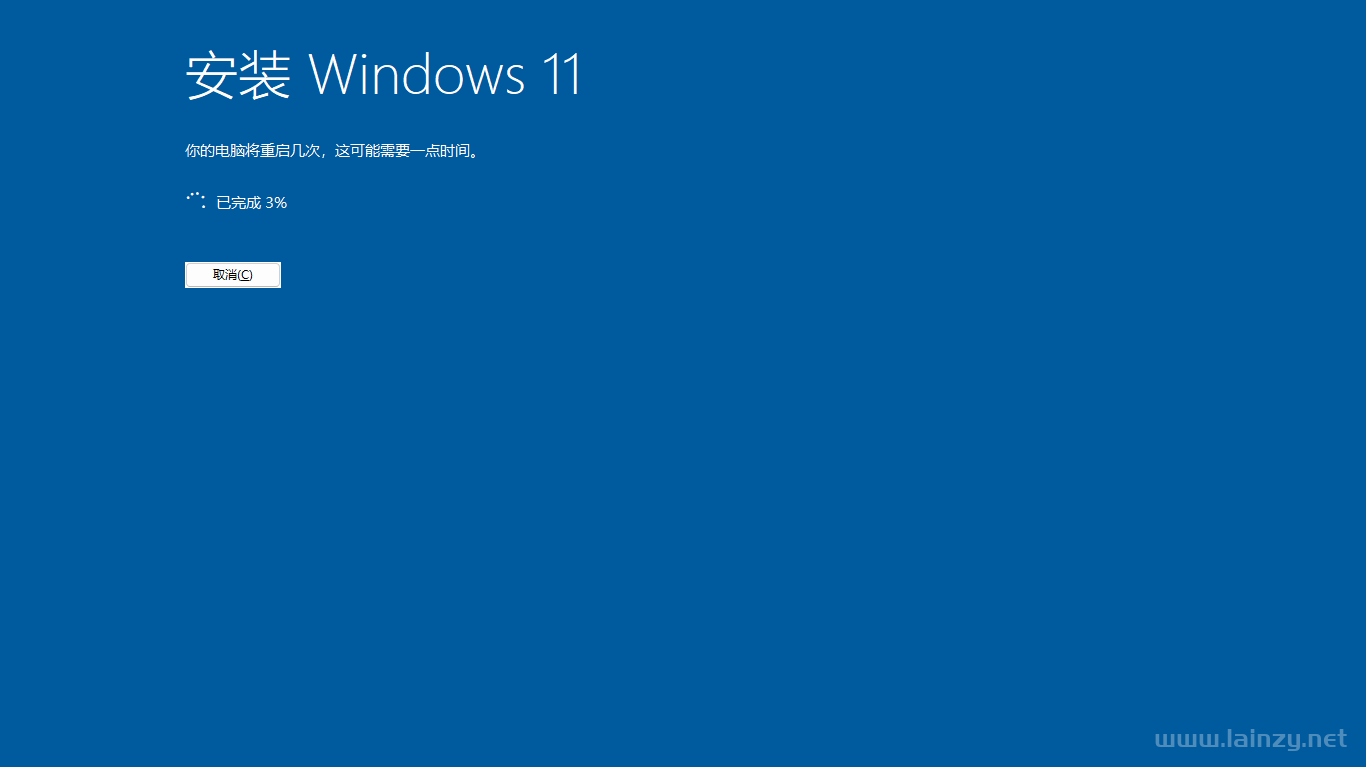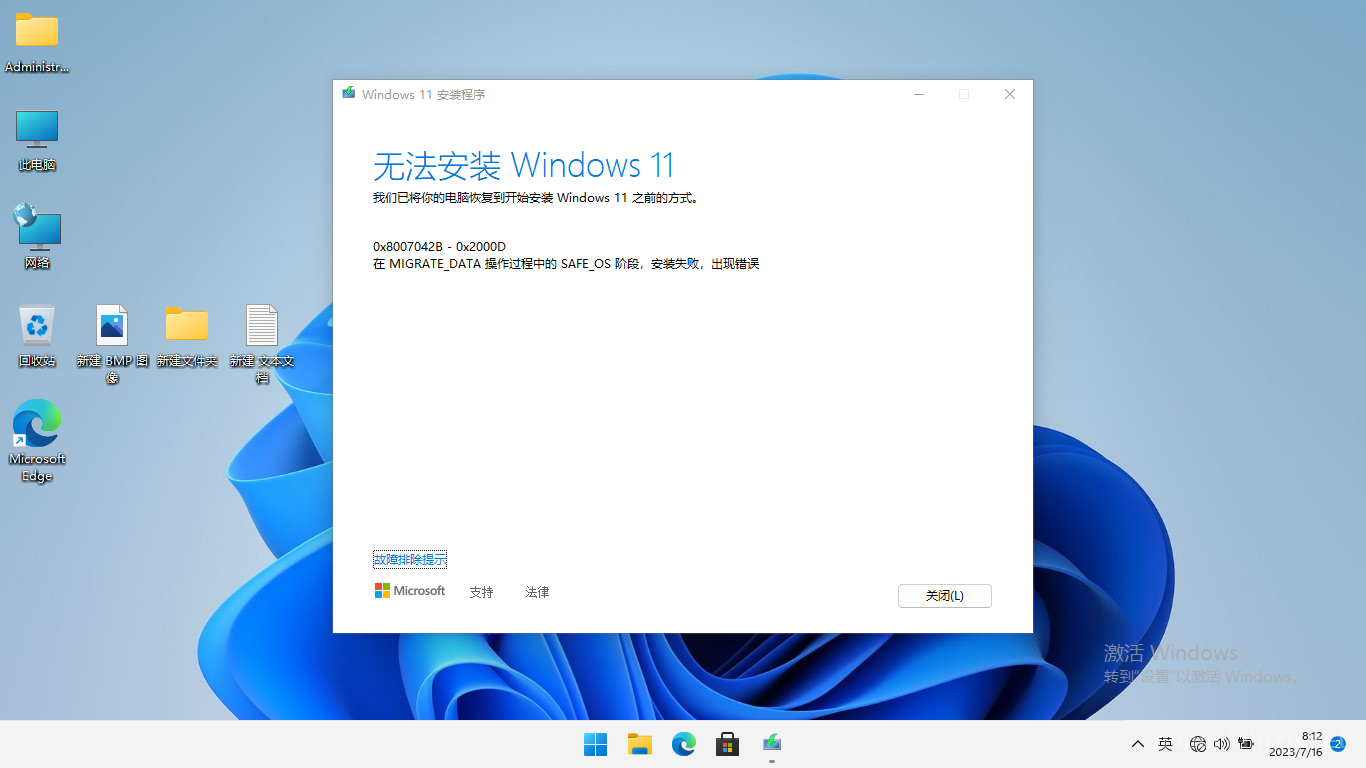Windows 11自正式发布后,我就已经给我家里几台机器都先后从Win10更新到Win11了,包括一些不符合Win11硬件需求的机器,也通过PE或其他方法强行安装了。不过随着Win11在2022年下半年更新到22H2版本后,我发现了一个很大的问题,那就是Win11 22H2版本无法通过删除appraiserres.dll来强行突破硬件检测后无损更新系统了。
在硬件不达标的机器上,即便删除appraiserres.dll后运行Win11 22H2的安装程序,也会提示:“很抱歉,我们在确定你的电脑是否可以运行Windows 11时遇到问题。请关闭安装程序,然后重试。”所以我好几台机器的系统版本只能一直停留在21H2版本,如果要用22H2或更新版本,大概只能在PE下全新安装了。可问题是,就算这次安装了Win11 22H2,但下一个版本大概率还是会出这个问题,这样对我来说就相当麻烦。于是我在想,既然不能无损升级到新版本Win11,那……能不能无损降级回Win10呢?
我们知道,在Win11上运行Win10的安装程序,是无法保留文件和应用程序这些的,对于安装了大量应用,有很多文件和设置需要迁移的人来说,重装一次系统是相当麻烦的事情。
因为这几台机器大部分都是从Win10升级而来,我一开始的想法是直接用系统自带的返回以前版本的Windows功能,但实践发现,微软为这个功能设置了时限,升级超过10天后,这个功能无法使用了。对于一般用户体验新系统而言,10天左右大概是够的,但对我来说,升级一年后还想返回Win10,只能另寻他法。
于是自己反复测(zuo)试(si),同时也在网上找其他办法,终于被我找到可以使用的降级操作系统的方法。我指的是那种保留硬盘上全部个人文件和应用程序,以及大部分系统设置的“无损降级”。如果大家没有这个需要,我更推荐直接格式化硬盘,全新安装Win10即可。
目前“无损降级”Win10可行的方法是通过系统自带的兼容性设置,让安装程序setup.exe以为自己是在低版本操作系统上,从而激活升级安装选项。经过测试,只有比较老版本的setup.exe程序可以这样操作。
具体操作步骤如下:
1、下载Windows 10 LTSB 2015
或者自行从“MSDN我告诉你”之类的网站下载
2、下载Windows 10 22H2
3、将Win10 LTSB解压缩到硬盘中,比如D:\Win10LTSB文件夹
4、将Win10 22H2的ISO文件中sources文件夹下的install.wim文件提取出来
5、将提取出来的install.wim复制到解压的Win10 LTSB文件夹中的sources文件夹下,替换覆盖同名文件。
6、在Win10 LTSB文件夹的setup.exe文件上点鼠标右键,点击“显示更多选项”,选择“兼容性疑难解答”。
7、选择下面的“疑难解答程序”后,在疑难解答程序中,我们要进行兼容性设置,所以选择最上面“此程序在以前版本的Windows中工作正常,但不会立即安装或运行”并点下一步。
8、选择Windows 8。这里我们是让Win10 LTSB安装程序在运行时误以为自己是在Win8系统上运行,从而激活最重要的保留文件和设置选项。
9、选择“测试应用程序”这时候如果一切顺利,就会运行Win10的安装程序了。只需要按照自己需要保留设置和文件即可。之后就都是普通的升级安装系统的步骤了。
出现下面的界面就是开始更新方式安装Win10了。经过大概20分钟左右,系统就应该可以顺利从Win11 “更新”到Win10 22H2了。
待“更新”完成,系统已经变成Win10 22H2了。方法略麻烦些,但目的达到了。我的设置和文件都被保留了,Win11无损的降级到Win10了,并且正常情况下会自动保留激活状态。
需要注意的是,目前我在Windows 11 21H2上大部分情况可以成功降级Win10,如果你的Win11已经是22H2版本了,降级过程中有很大概率会遇到蓝屏或卡死,我试了6次,仅有1次莫名其妙成功。如果你的系统是Win11 22H2或更新的版本,建议还是不要降级了,不要给自己找麻烦。另外22H1版本降级Win10的时候,也遇到过一台无论如何不能成功的,具体原因不清楚,所以不论你在什么机器上操作,一定要做好备份。
其次,Win10后期的setup.exe程序是无法直接通过兼容性设置的方法让它在Win11上运行时出现保留设置和文件选项的,我测试了1903版本以来的setup.exe都不行,可能新版Win10的setup.exe已经更改了检测系统版本的方法。只有比较老的Win10安装程序可以用,比如我们这里所列出来的Win10 LTSB版本的Win10可以通过这个方法来运行。
另外,我也试过很多很多其他方法,比如用Win11任意一个版本的安装程序搭配Win10的install.wim文件,也是行不通的,虽然会在一开始弹出安装界面,但在进行到一半后就撤回所有操作,回到Win11桌面。或者用按钮突破器去强行绕过,也是无功而返。
比如,这是用Win11的setup.exe搭配Win10的install.wim文件……是失败的尝试。但很有意思。可以看到窗口标题是Win11,而安装内容是Win10……
可以看到,这种组合下,Win11的setup.exe程序可以直接激活保留个人文件和应用选项,而且可以进入到安装过程。
甚至还会重启电脑,但在第二次重启后,我以为就要大功告成的时候安装进程会中断,并回滚所有安装操作,最终回到桌面报错……
最后的最后,这种无损降级方法不是微软官方测试过的方法,毕竟是通过欺骗安装程序,并且还组合安装文件的方法来实现的,肯定会存在一些问题,比如某些驱动或者程序可能在Win11运行正常,而降级到Win10后可能会报错,甚至蓝屏。如果在降级过程中出现意外,一定要准备一个PE盘和Win11的ISO文件,可能用的到。如果不是像我一样愿意折腾,或者文件、设置实在很多,实在不想再重装一堆应用程序,那么可以试试这个办法……但开始操作前一定要做好备份哦!!